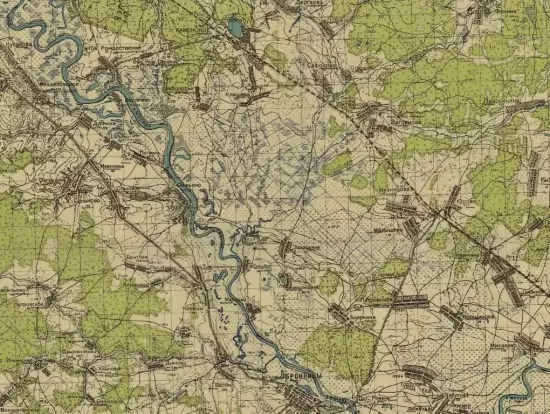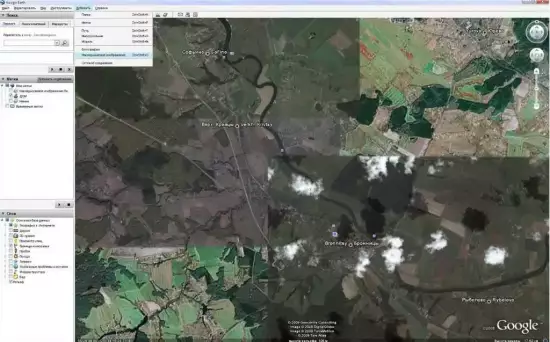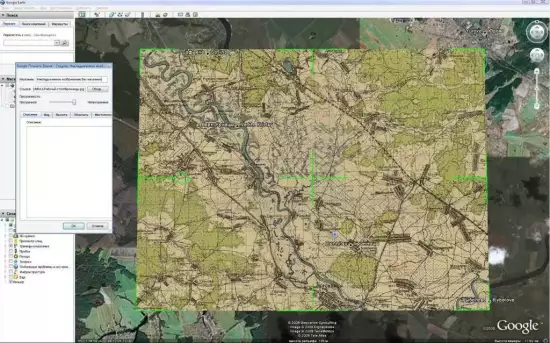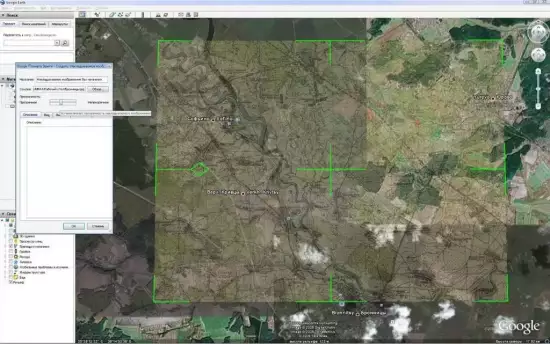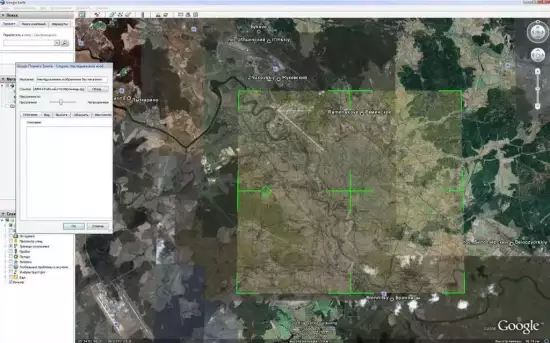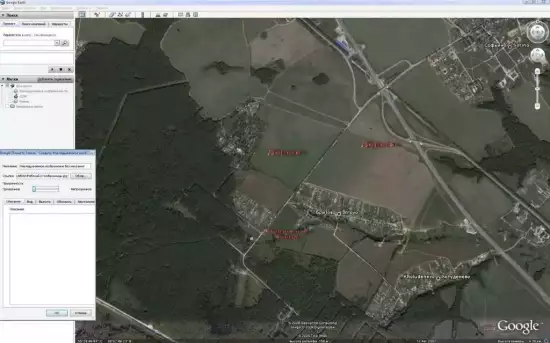Инструкция по накладыванию карт в Google Планета Земля 6
1. Для начала выберем карту. Я выбрал Бронницы просто так для примера.
2. Запускаем Гугль и примерно подлетаем к месту наложения
3. Вверху нажимаем -Добавить и выбираем пункт -Накладываемое изображение
4. В появившемся окне нажимаем Обзор и показываем путь где у вас лежит карта. Выбрав ее нажмите Открыть. Комп немного подумает и наложит карту НЕТОЧНО.
5. В окне где мы нажимали кнопку Обзор найдите ползунок (Прозрачное-Непрозрачное) и сдвиньте его в середину.
6. Мы видим что основной ориентир (русло реки и ж/д дорога) не совпадают. Подведите указатель мышки (стрелочку) к зеленому уголку накладываемого изображения и когда он изменится, нажмите левую кнопку мышки. Удерживая ее растяните изображение до приблизительно нужных пропорций. Изображение можно растягивать за все углы, а если нажать на зеленый крест в центре изображения, то его можно двигать в разные направления не растягивая.
7. И вот вы примерно подогнали карту. Теперь встает вопрос где искать. Приведу лишь один пример. Увеличу место возле д. Бритова. Видим что в низу есть кирпичный завод слева и вверху проходят дороги из самой деревни.
8. Двигая ползунок прозрачности посмотрим на снимок со спутника. Видим что на месте бывших дорог теперь поля, а это и есть места для копания.Накладывайте карты внимательно и просматривайте их. Ищите интересные места и получайте удовольствие от раскопок. Всем удачи.
Вот такой вот отличный способ Наложение карт с помощью GOOGLE EARTH. Теперь вы точно знаете Как наложить старую карту в Google Планета Земля
В вашем браузере включен плагин блокировки рекламы: Существование нашего сайт возможно благодаря показу рекламы. Пожалуйста поддержите нас, отключив блокировку рекламы на нашем сайте.
Инструкция по накладыванию карт в Google Планета Земля 6
Привязка карт, наложение старых ан современны и прочее.
Гость
Вернуться в «Работа с картами»
Перейти
- Общий форум
- ↳ Проект КартоЮг
- ↳ Покупка-Продажа-Обмен
- ↳ Ищу карту
- ↳ КартоWiki
- ↳ Биография
- ↳ Беседка
- ↳ Новости
- Планы Генерального межевания
- ↳ Планы дач Генерального и Специального межеваний
- ↳ Прочие планы
- ↳ Экономические примечания
- Карты России до 1923 года.
- ↳ Губернии Российской Империи
- ↳ Азовская губерния
- ↳ Алтайская губерния
- ↳ Архангельская губерния
- ↳ Астраханская губерния
- ↳ Бакинская губерния
- ↳ Бессарабская губерния
- ↳ Виленская губерния
- ↳ Витебская губерния
- ↳ Владимирская губерния
- ↳ Вологодская губерния
- ↳ Волынская губерния
- ↳ Воронежская губерния
- ↳ Вятская губерния
- ↳ Гродненская губерния
- ↳ Дербентская губерния
- ↳ Екатеринославская губерния
- ↳ Елизаветпольская губерния
- ↳ Енисейская губерния
- ↳ Иркутская губерния
- ↳ Кавказская губерния
- ↳ Казанская губерния
- ↳ Калужская губерния
- ↳ Киевская губерния
- ↳ Ковенская губерния
- ↳ Костромская губерния
- ↳ Курляндская губерния
- ↳ Курская губерния
- ↳ Кутаисская губерния
- ↳ Лифляндская губерния
- ↳ Минская губерния
- ↳ Могилёвская губерния
- ↳ Московская губерния
- ↳ Нижегородская губерния
- ↳ Новгородская губерния
- ↳ Новороссийская губерния
- ↳ Олонецкая губерния
- ↳ Оренбургская губерния
- ↳ Орловская губерния
- ↳ Пензенская губерния
- ↳ Пермская губерния
- ↳ Подольская губерния
- ↳ Полтавская губерния
- ↳ Псковская губерния
- ↳ Рязанская губерния
- ↳ Самарская губерния
- ↳ Санкт-Петербургская губерния
- ↳ Симбирская губерния
- ↳ Саратовская губерния
- ↳ Семипалатинская область
- ↳ Смоленская губерния
- ↳ Сибирская губерния
- ↳ Ставропольская губерния
- ↳ Таврическая губерния
- ↳ Тамбовская губерния
- ↳ Тверская губерния
- ↳ Тифлисская губерния
- ↳ Тобольская губерния
- ↳ Томская губерния
- ↳ Тульская губерния
- ↳ Уфимская губерния
- ↳ Харьковская губерния
- ↳ Херсонская губерния
- ↳ Череповецкая губерния
- ↳ Черниговская губерния
- ↳ Черноморская губерния
- ↳ Эриванская губерния
- ↳ Эстляндская губерния
- ↳ Ярославская губерния
- ↳ Области Российской Империи
- ↳ Акмолинская область
- ↳ Амурская область
- ↳ Батумская область
- ↳ Дагестанская область
- ↳ Забайкальская область
- ↳ Закаспийская область
- ↳ Калмыцкая автономная область
- ↳ Камчатская область
- ↳ Карсская область
- ↳ Кубанская область
- ↳ Область Войска Донского
- ↳ Приморская область
- ↳ Самаркандская область
- ↳ Сахалинская область
- ↳ Семипалатинская область
- ↳ Семиречинская область
- ↳ Сыр-Дарьинская область
- ↳ Терская область
- ↳ Тургайская область
- ↳ Ферганская область
- ↳ Якутская область
- ↳ Уральская область
- ↳ Края России
- ↳ Западно-Сибирский край
- ↳ Кавказский край
- ↳ Киргизский край
- ↳ Уссурийский край
- ↳ Крым
- ↳ Прочие территории
- ↳ Карты, атласы, планы
- ↳ Прочее
- ↳ Атласы Российской Империи
- Карты России 1923-1937 г.г.
- ↳ Области России
- ↳ Западная область
- ↳ Ивановская Промышленная область
- ↳ Ленинградская область
- ↳ Московская область
- ↳ Уральская область
- ↳ Центрально-Чернозёмная область
- ↳ Центрально-Промышленная область
- ↳ Губернии России
- ↳ Края России
- ↳ Дальневосточный край
- ↳ Западно-Сибирский край
- ↳ Нижегородский край
- ↳ Нижне-Волжский край
- ↳ Северный край
- ↳ Северо-Кавказский край
- ↳ Сибирский край
- ↳ Средне-Волжский край
- ↳ АССР
- ↳ Башкирская АССР
- ↳ Бурят-Монгольская АССР
- ↳ Дагестанская АССР
- ↳ Казакская АССР
- ↳ Автономная Карельская ССР
- ↳ Киргизская АССР
- ↳ Крымская АССР
- ↳ Марийская АССР
- ↳ Молдавская ССР
- ↳ АССР Немцев Поволжья
- ↳ Татарская АССР
- ↳ Якутская АССР
- ↳ Карты, атласы, планы
- Карты России 1938-1961 г.г.
- ↳ Области России
- ↳ Амурская область
- ↳ Архангельская область
- ↳ Астраханская область
- ↳ Белгородская область
- ↳ Брянская область
- ↳ Новосибирская область
- ↳ Сталинградская область
- ↳ Псковская область
- ↳ Карты, атласы, планы
- ↳ Края России
- Карты России после 1961 года.
- ↳ Области России
- ↳ Амурская область
- ↳ Кировская область
- ↳ Края России
- ↳ Краснодарский край
- ↳ АО и Республики России
- ↳ Карты, атласы, планы
- Планы городов
- ↳ Города РИ, СССР, РФ
- ↳ Города СНГ и ближнего зарубежья
- Госкартогеодезия ГГУ ВСНХ-СССР и ГГК ВСНХ СССР
- Карты других государств
- ↳ Карты Стран Европы
- ↳ Восточная Европа
- ↳ Северная Европа
- ↳ Центральная Европа
- ↳ Карты стран Азии
- ↳ Центральная Азия
- ↳ Восточная Азия
- ↳ Карты Монголии
- ↳ Планы городов
- ↳ Карты Китая
- ↳ Юго-Восточная Азия
- ↳ Южная Азия
- ↳ Западная Азия
- Карты стран СНГ
- ↳ Карты Беларуси
- ↳ Карты Азербайджана
- ↳ Карты Армении
- ↳ Карты Казахстана
- ↳ Карты Киргизии
- ↳ Карты Молдавии
- ↳ Карты Таджикистана
- ↳ Карты Туркмении
- ↳ Карты Узбекистана
- ↳ Карты, атласы, планы
- ↳ Карты Украины
- Old maps of the world
- ↳ Maps of Europe
- ↳ North America maps
- ↳ Old maps of United States
- ↳ South America Maps
- Разное в картографии
- ↳ Списки населенных мест
- ↳ Географические и статистические описания Российской Империи
- ↳ Топография и геодезия
- ↳ Неотсортированные карты
- ↳ Путевые дорожники и лоции
- ↳ Карты водных объектов
- ↳ Метрические книги
- ↳ Писцовые книги
- ↳ Геологические карты
- ↳ Прочее
- ↳ Туристские карты и маршруты
- Документы Nara
- Военные карты
- ↳ Карты походов
- ↳ Схемы сражений
- ↳ Театры военных действий
- ↳ Планы, схемы, карты
- ↳ Карты Центрального архива МО РФ
- ↳ Аэрофотосъемки
- Навигация
- ↳ Софт и оборудование
- ↳ Карты для Ozi Explorer
- ↳ Карты для GPS навигаторов
- ↳ Карты для SAS.Planet
- ↳ Аэрофотосъёмка
- ↳ Космоснимки
- ↳ Работа с картами
- Архитектурно-строительный раздел